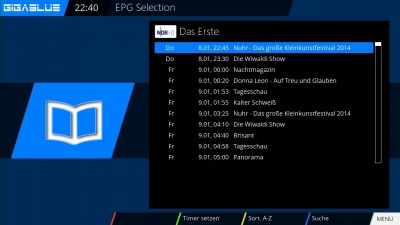Auto Timer: Unterschied zwischen den Versionen
Aus Gigablue
Admin (Diskussion | Beiträge) (Die Seite wurde neu angelegt: „ Mit der BLAU Taste hinzufügen, wählen Sie Buqet und Programm navigieren Sie mit den Pfeiltasten ▲▼ auf Zeitsteuerung (Timer) und bestätigen mit der OK…“) |
Admin (Diskussion | Beiträge) |
||
| Zeile 1: | Zeile 1: | ||
| − | + | [[Kategorie:Index]] | |
Mit der BLAU Taste hinzufügen, wählen Sie Buqet und Programm navigieren Sie mit den Pfeiltasten ▲▼ auf Zeitsteuerung (Timer) und bestätigen mit der OK Taste Jetzt können Sie die Sendung aus wählen und mit der GRÜNE Taste bestätigen | Mit der BLAU Taste hinzufügen, wählen Sie Buqet und Programm navigieren Sie mit den Pfeiltasten ▲▼ auf Zeitsteuerung (Timer) und bestätigen mit der OK Taste Jetzt können Sie die Sendung aus wählen und mit der GRÜNE Taste bestätigen | ||
Version vom 5. April 2016, 15:37 Uhr
Mit der BLAU Taste hinzufügen, wählen Sie Buqet und Programm navigieren Sie mit den Pfeiltasten ▲▼ auf Zeitsteuerung (Timer) und bestätigen mit der OK Taste Jetzt können Sie die Sendung aus wählen und mit der GRÜNE Taste bestätigen